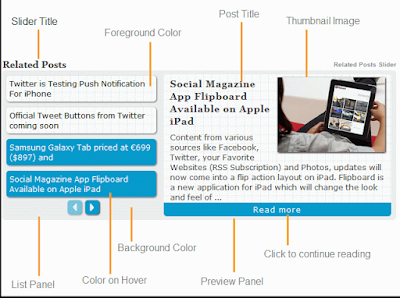Cách update phiên bản apeche mới nhất bằng SSH

Trong quá trình sử dụng, nhằm đảm bảo bảo mật và nâng cấp hệ thống bắt buộc chúng ta phải nâng cấp phiên bản Apache. Hôm nay mình sẽ hướng dẫn các Bạn Updating Apache to the latest version (cập nhật phiên bản APACHE mới nhất) trên DirectAdmin. Hãy đăng nhập SSH và bắt đầu nhé: Để bắt đầu. trước tiên Bạn cần kiểm tra phiên bản APACHE bằng cách chạy lệnh sau: /usr/sbin/httpd -v CustomBuild Bản current Nếu Bạn sử dụng Nếu bạn đang sử dụng custombuild thì chạy lệnh sau: cd /usr/local/directadmin/custombuild ./build update ./build apache ./build php n ./build rewrite_confs CustomApache – end-of-life Đối với CustomApache – end-of-life hãy chạy lệnh sau: cd /usr/local/directadmin/customapache ./build clean ./build update ./build apache_mod_ssl Nếu bạn đang sử dụng apache 2.x, sử dụng "apache_2 ./build" thay vì apache_mod_ssl. Điều này sẽ cập nhật cả các tùy chọn cấu hình và phiên bản của apache lên phiên bản mới nhất. Sau khi cập nhật đã hoàn tất, bạn sẽ...